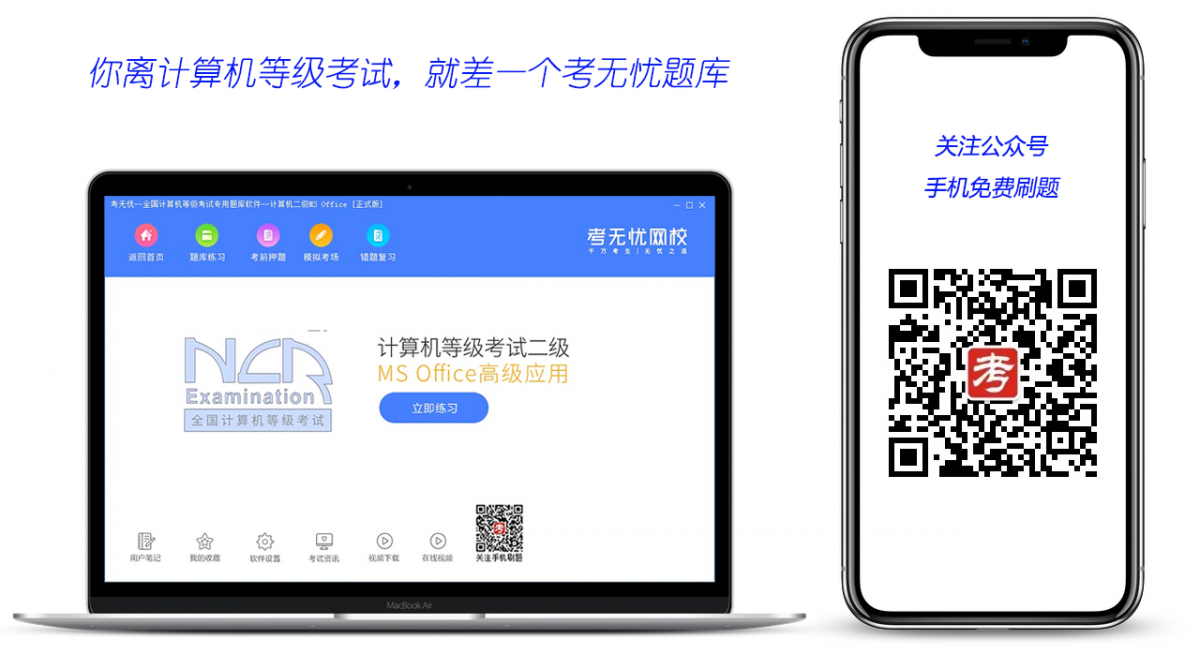抗击新型冠状病毒,任重而道远,我们能做的最大贡献就是:勤洗手,勤通风,戴口罩,少出门,少集聚,多刷题!保护好自己,保护好家人~
1、绝对引用,相对引用,混合引用:水平方向拖拽,列变行不变,垂直方向拖拽,行变列不变。想要固定行/列只要在行号/列号前面加上$即可。难点在于混合引用。
2、自动套用表格样式:开始/样式/套用表格格式、弹出“套用表格样式”对话框,单击“表数据来源”文本框右侧按钮,选择需要套用格式的单元格区域,点确定。
注:套用表格格式,请注意套用表格格式时,不要将合并单元格的标题行选择在内,会引起格式混乱。
在Excel题目里,如果没有明确要求使用套用表格表格或者快速设置统一格式的情况下,慎用套用表格格式的功能。
3、添加条件格式:选定要设置格式的单元格区域、开始/样式/条件格式/突出显示单元格规则、选择题目要求的规则,若是没有则可以点击“新建格式规则”,输入好条件后,点击“格式”,弹出“设置单元格格式”可设置突出的形式、点确定。
4、复杂排序:单击需要排序数据区域的任意单元格、开始/编辑/排序和筛选/自定义排序、弹出“排序”对话框,单击“主要关键字”下拉按钮按要求进行设置、单击“添加条件”按钮,按要求设置完成后,单击“确定”。
5、自动筛选:在需要筛选的数据区域中单机任意一个单元格、开始/编辑/排序和筛选,单击“筛选”按钮、在工作表第一行的各个单元格中都出现了下拉按钮,按照题目要求进行设置。
6、分类汇总:将表格中的数据进行排序,先排序,后汇总,排序完成后,数据/分级/分类汇总,弹出分类汇总对话框、按照题目要求具体设置。
注:分类汇总前应该按分类字段进行排序
7、建立数据透视表:选定需要建立数据透视表的数据区域,插入/表格/数据透视表/数据透视表、打开“创建数据透视表”对话框,默认勾选“选择一个表或区域”在“选择放置数据透视表的位置”选项中,勾选“新工作表”,并在“位置”文本框中输入单元格区域,可在当前工作表指定位置上存放新建的数据透视表、单击“确定”按钮。
注:和分类汇总一样,考察插入数据透视表的后续操作,单步分值较大。
8、数据有效性的设置:整数,小数,日期,序列,文本长度,公式的设置,使单元格在输入内容时弹出下拉菜单供选择。
还有Excel函数是考试的重点,可以查看一下本号的历史文章,对应复习。
防控疫情期间,小伙伴们安心在家复习哟,做到天天刷题,时刻准备着~